Criar Modelo
Os modelos permitem que os organizadores reutilizem um evento e quaisquer personalizações feitas para um evento em eventos futuros. Ao criar um modelo, você economiza tempo e esforço na criação de vários eventos.
Os modelos podem ser criados diretamente no aplicativo Microsoft Mesh dashboard ou criados a partir de um evento existente na Malha na Web.
Fluxo de criação de modelo
Crie seu Modelo diretamente ou Crie um modelo de um evento existente.
Personalize seu modelo usando a experiência de evento Personalizar.
Edite o modelo de rascunho o quanto precisar antes da publicação.
Publique o Modelo a ser reutilizado em eventos futuros.
Criar modelo no Microsoft Mesh
No aplicativo Microsoft Mesh, selecione o botão Gerenciar Modelos .
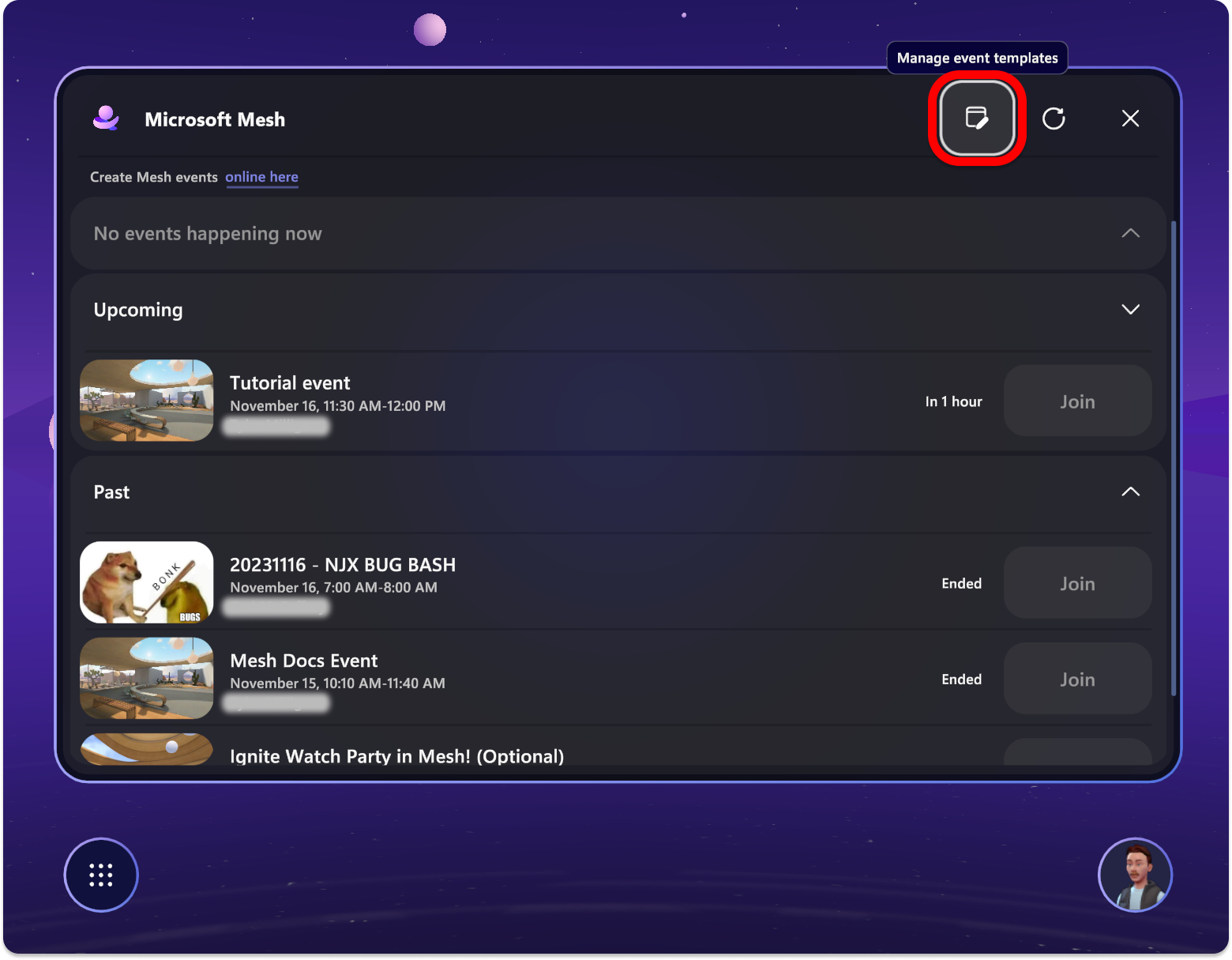
Nessa exibição, você pode ver os modelos anteriores que foram criados, ver os modelos de rascunho ou criar um novo modelo.
Publicado Os modelos não podem ser editados ainda mais e podem ser usados em Eventos.
Projecto Os modelos são um trabalho em andamento, podem ser personalizados e podem ser usados em Evento.
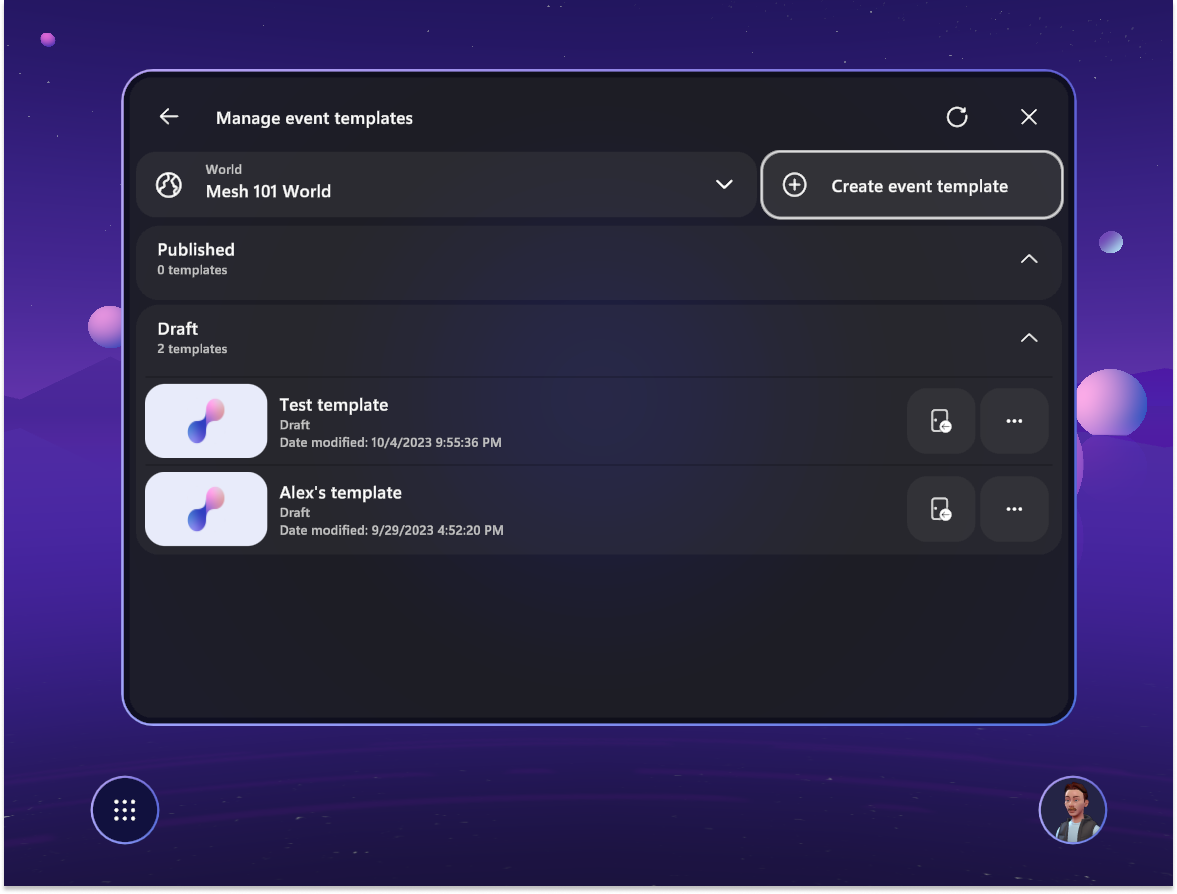
Selecione criar novo modelo e adicione o Título, a Descrição e selecione o Local da coleção no qual o modelo existirá. Quando terminar, escolha Avançar.
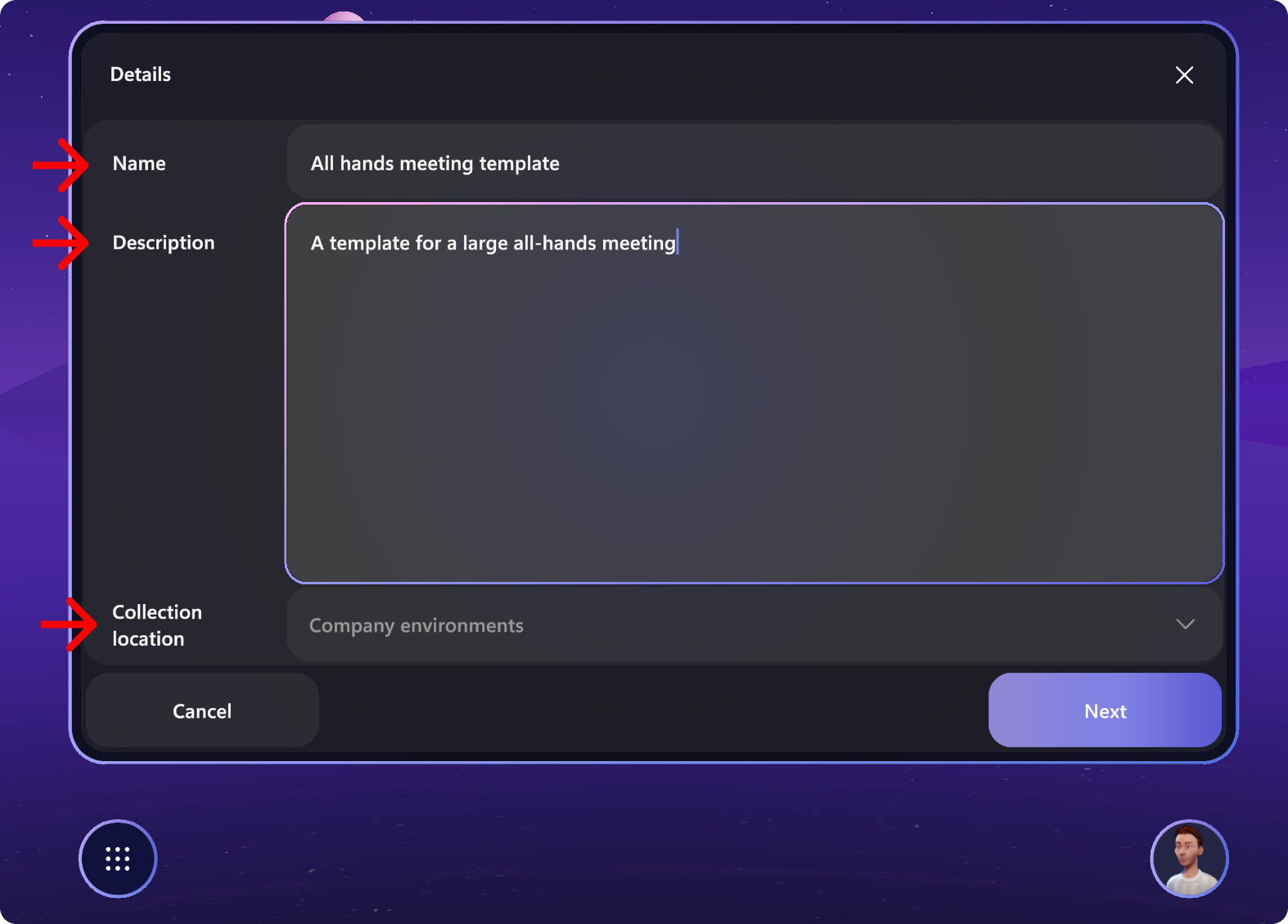
Selecione o ambiente que você deseja usar com seu modelo. Pode ser um ambiente padrão ou um ambiente personalizado que foi carregado com o kit de ferramentas de Malha.
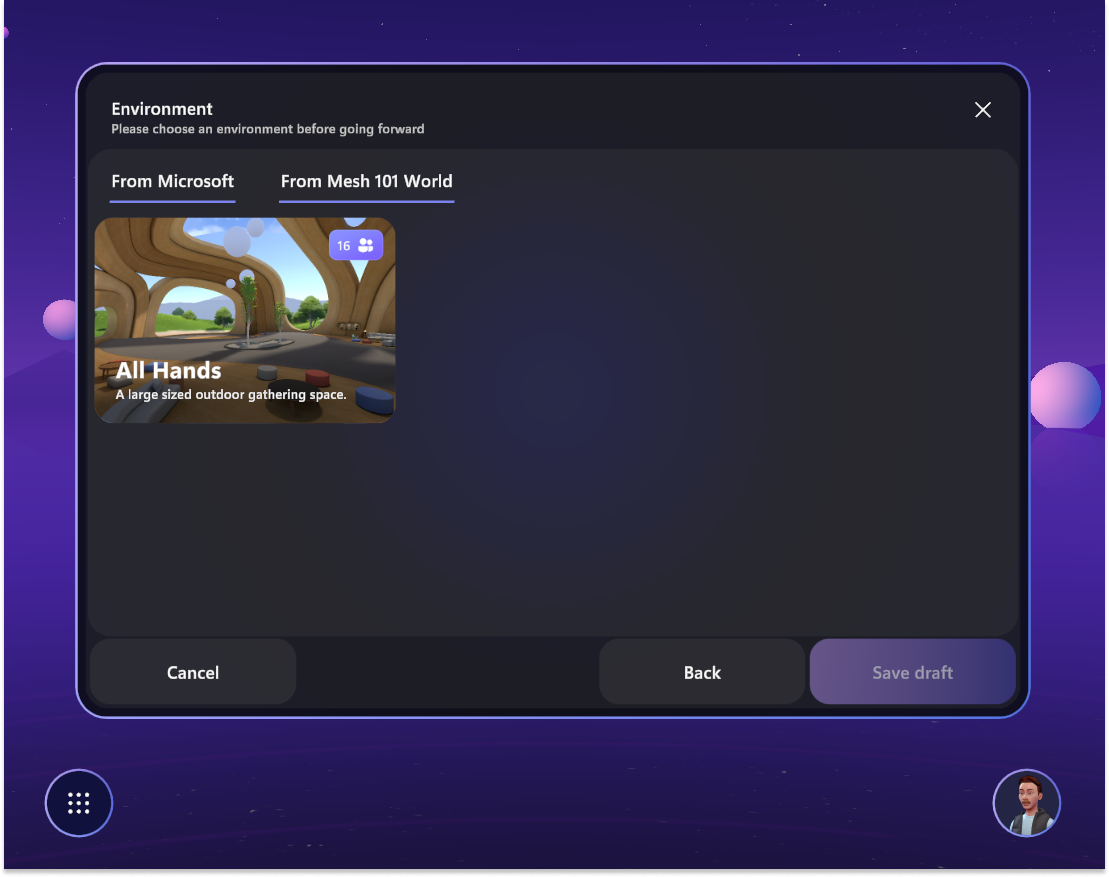
Depois que o modelo for criado, você deverá receber uma notificação de que o modelo foi criado.
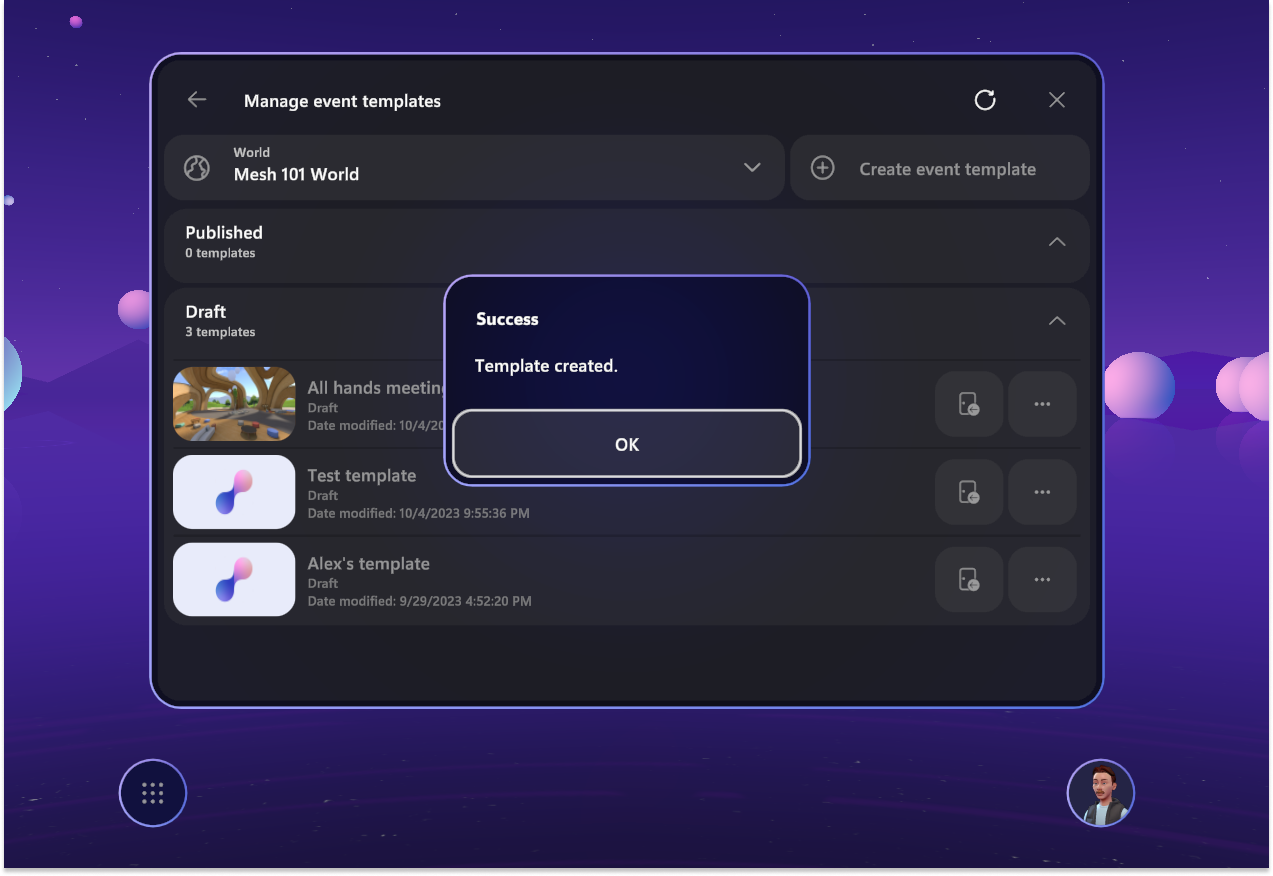
Criar modelo a partir de um evento existente
Se você já tiver personalizado um evento ou preferir criar um modelo de um evento existente, poderá fazer isso em Malha na Web na página Detalhes do evento ou na página Ambientes.
Página de detalhes do evento:
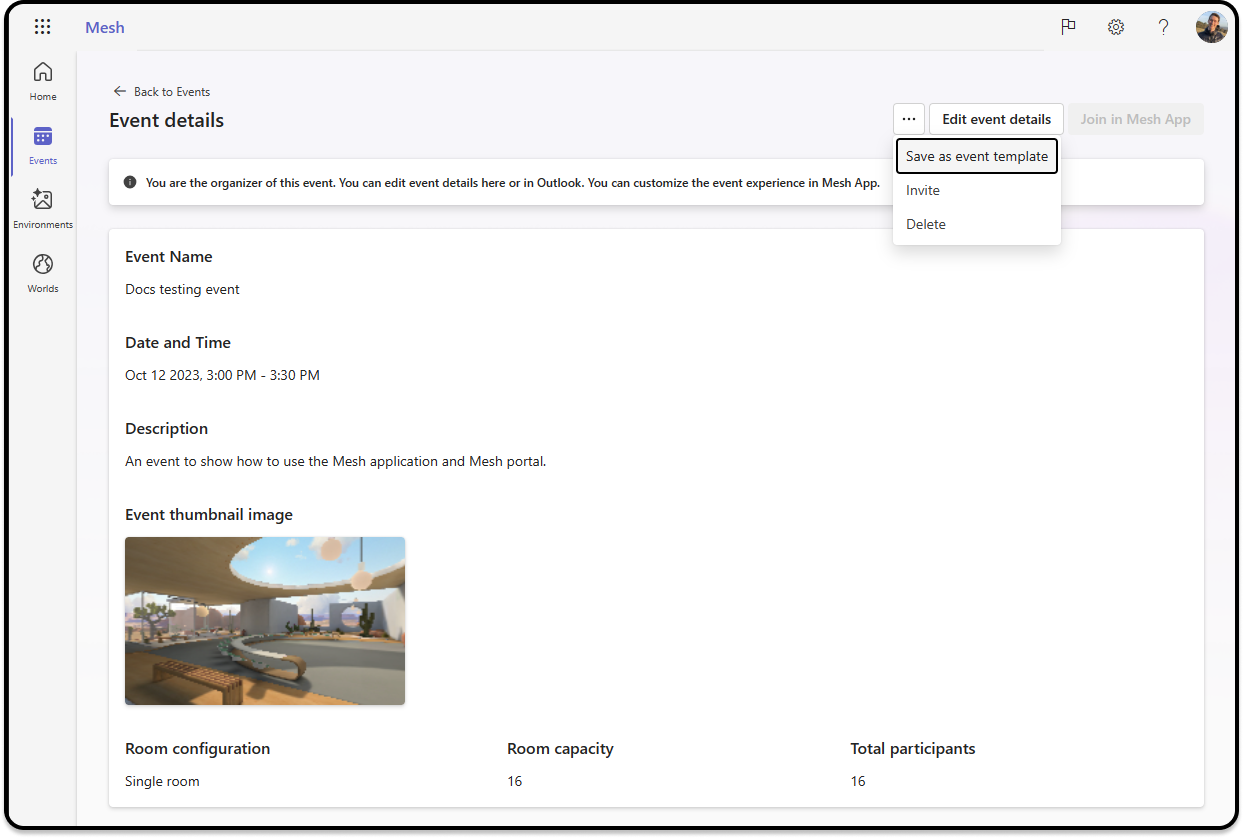
Página Ambientes:
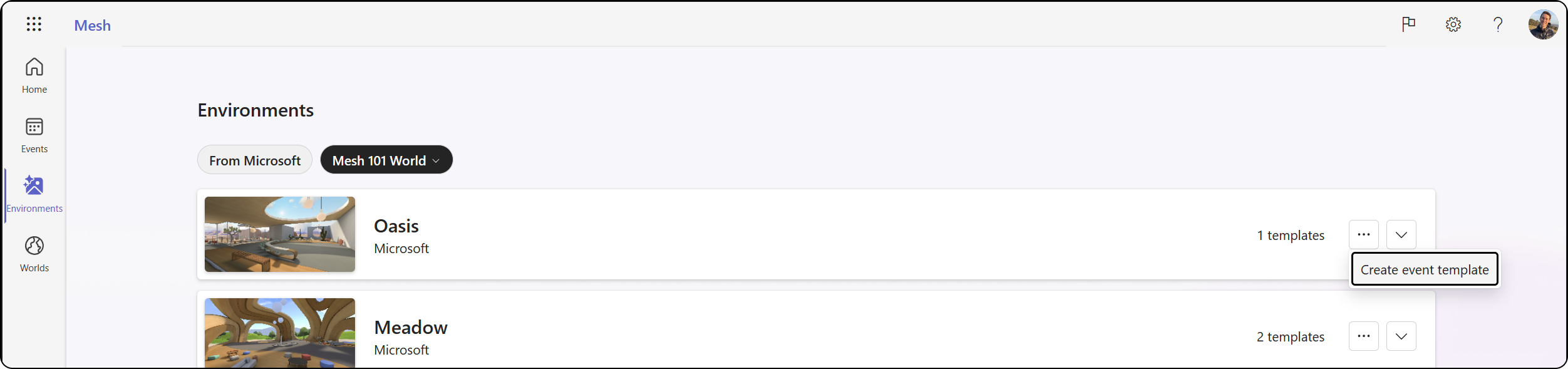
Personalizar seu modelo
Agora que o modelo foi criado, você pode personalizá-lo. Para obter mais informações sobre como personalizar, confira Personalizar a experiência do evento.
Localize o rascunho do modelo .
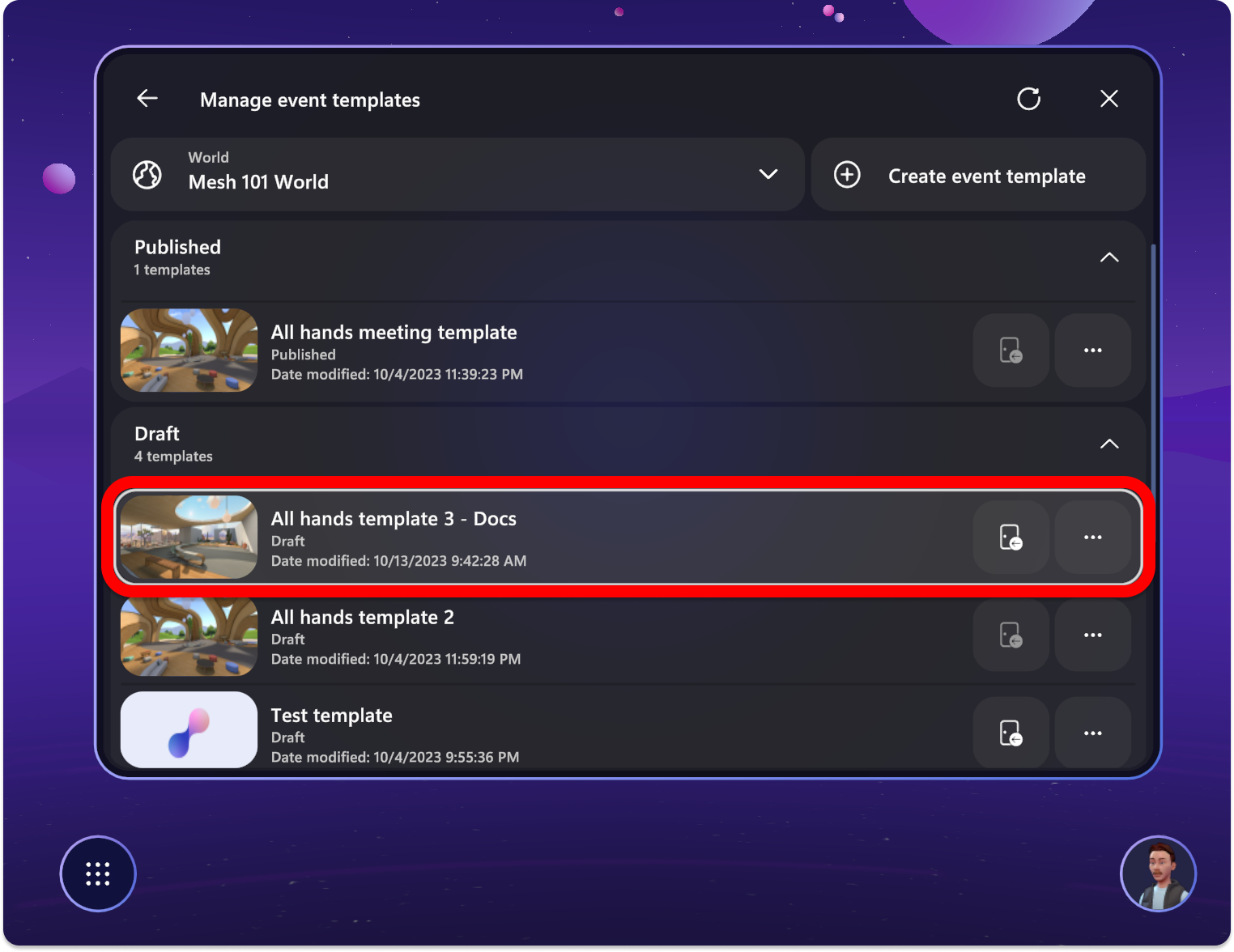
Selecione o botão Personalizar experiência de evento para começar a personalizar o Modelo.

Publicar seu modelo
Quando estiver satisfeito com suas personalizações, publique o modelo a ser reutilizado em eventos futuros.
Na seção rascunho, você verá o modelo recém-criado. Selecione o botão de opções no modelo e escolha Publicar.
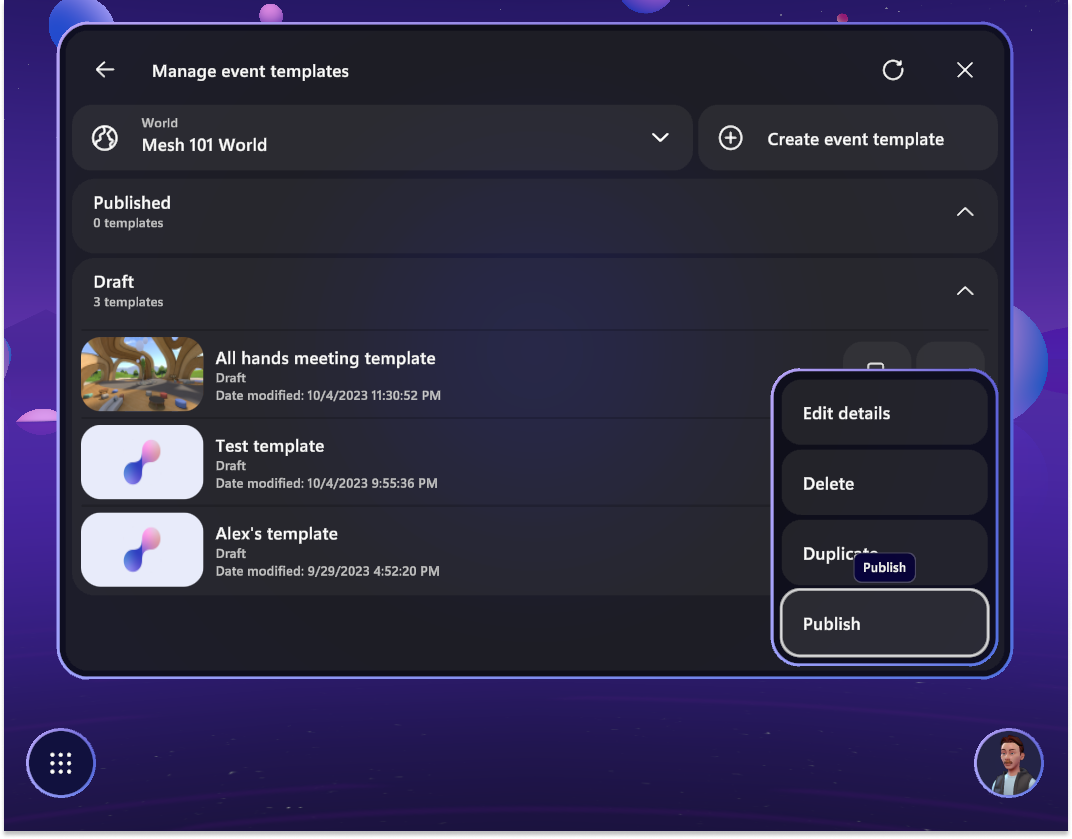
Seu modelo deve ser mostrado na categoria publicada.
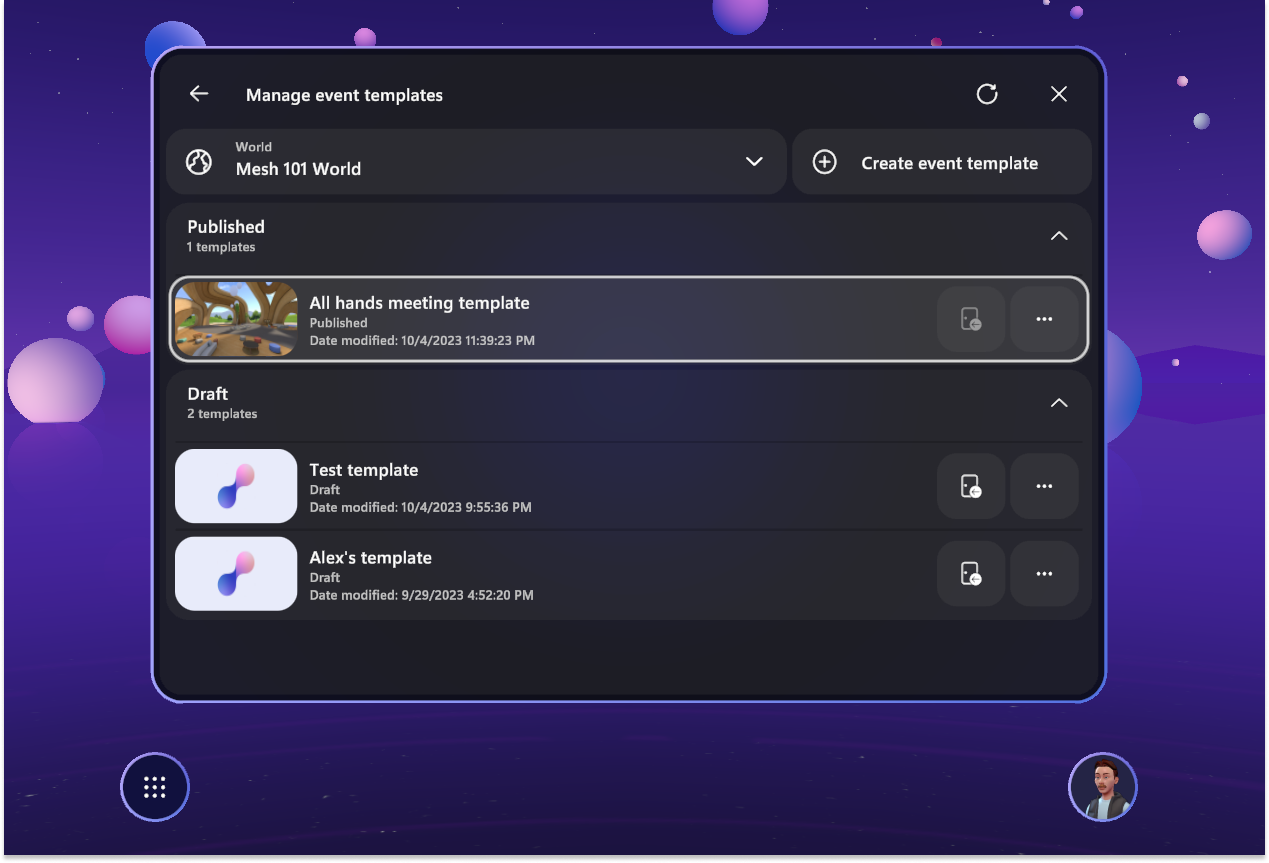
Usar seu modelo
Agora, se você criar um evento e selecionar Modelo:
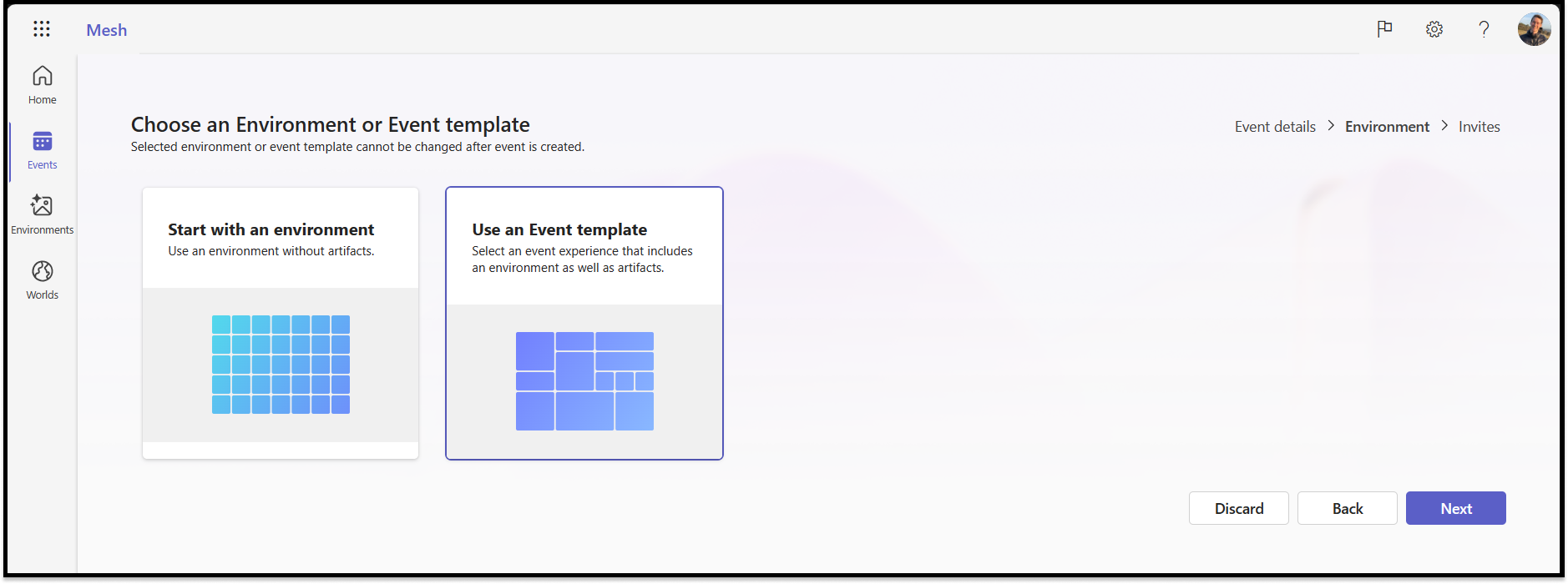
Selecione o mundo malha em que você criou seu Modelo.
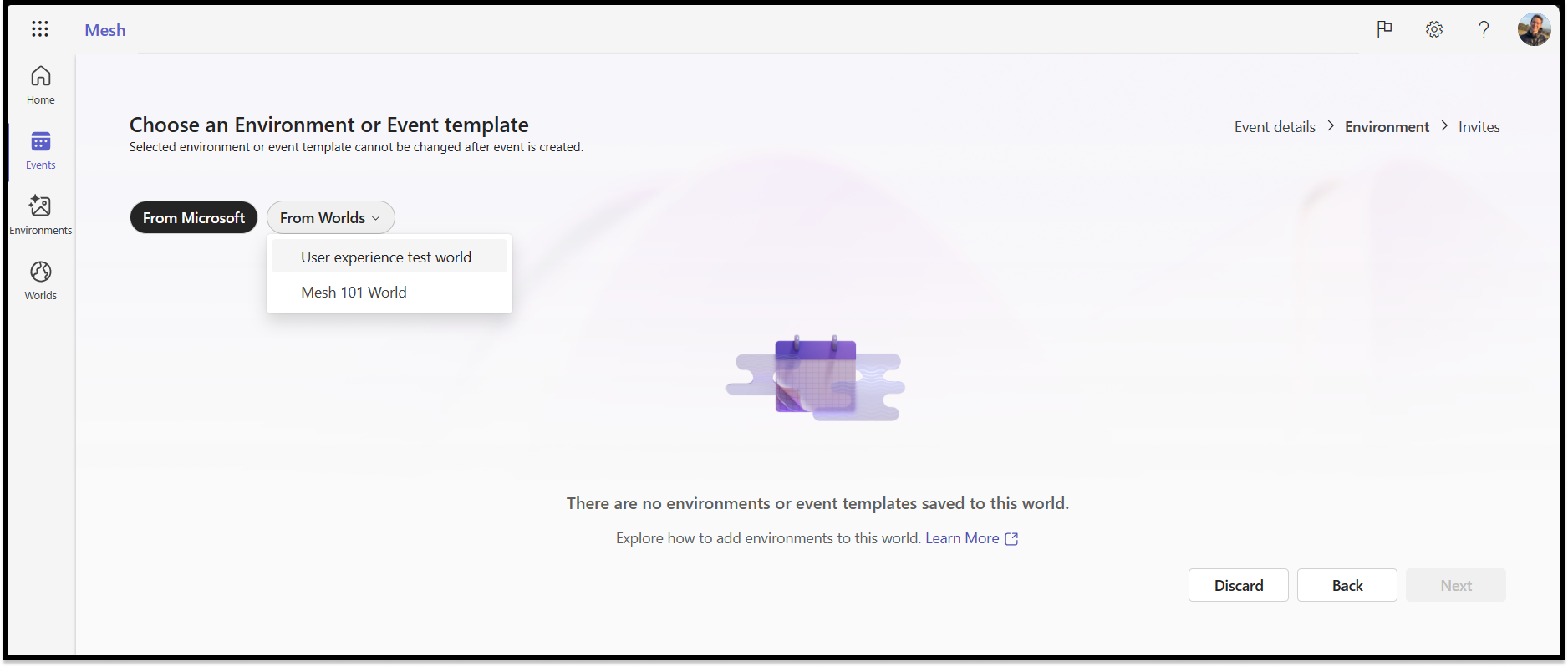
Localize o modelo que você criou e escolha-o e selecione Avançar.
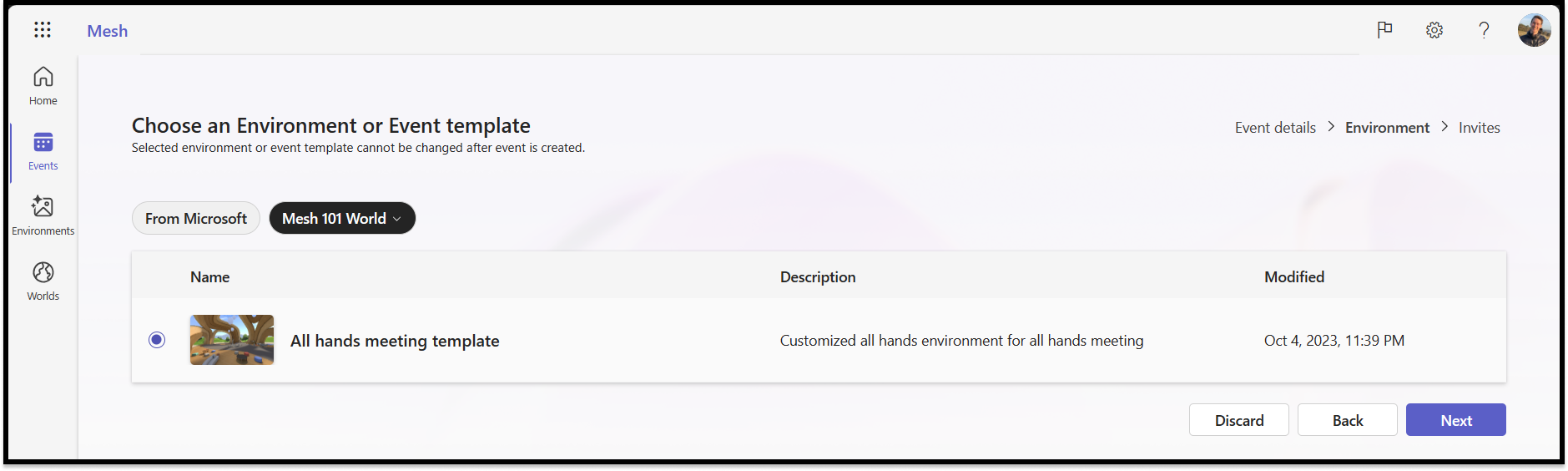
Agora, o modelo é criado e selecionado para o evento. Ao criar outro evento, você pode encontrá-lo no mundo da Malha em que ele foi criado e usado em qualquer evento futuro.
Cancelar a publicação do modelo para personalizar novamente
Caso deseje editar um Modelo novamente, você pode cancelar a publicação do modelo para convertê-lo em um formulário de rascunho. Em seguida, você pode personalizá-lo conforme desejado, publicar novamente e reutilizar.